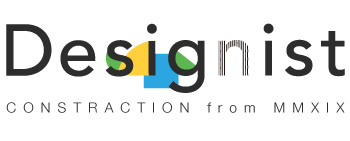イラレのマスク機能がめちゃめちゃ便利な件【驚異のイラストレーター仕事術24】
イラストレータでマスクを使ったことがある人は意外と少ない…はず。イラレでマスクを使うと非常に便利な場合があるので、小耳程度でも挟んでおくと、イラレユーザーは非常に重宝すると思います。今回はイラレでのマスクの使い方を紹介します。
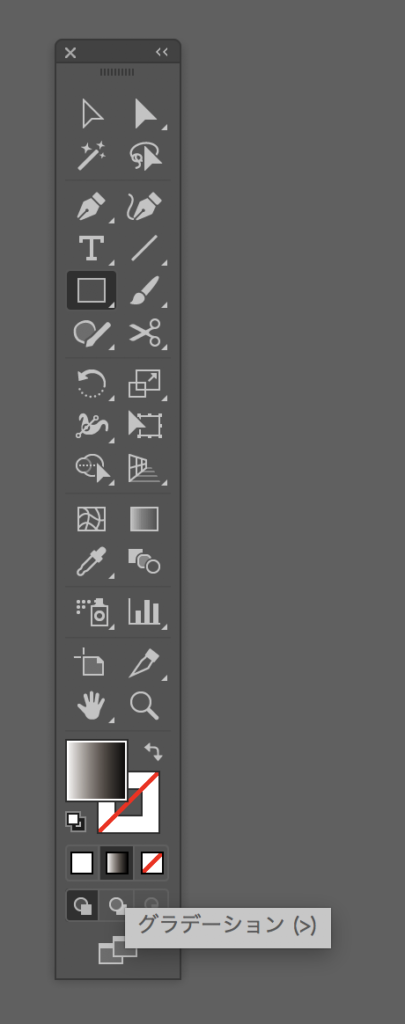
まずグラデーションツールを選択します。
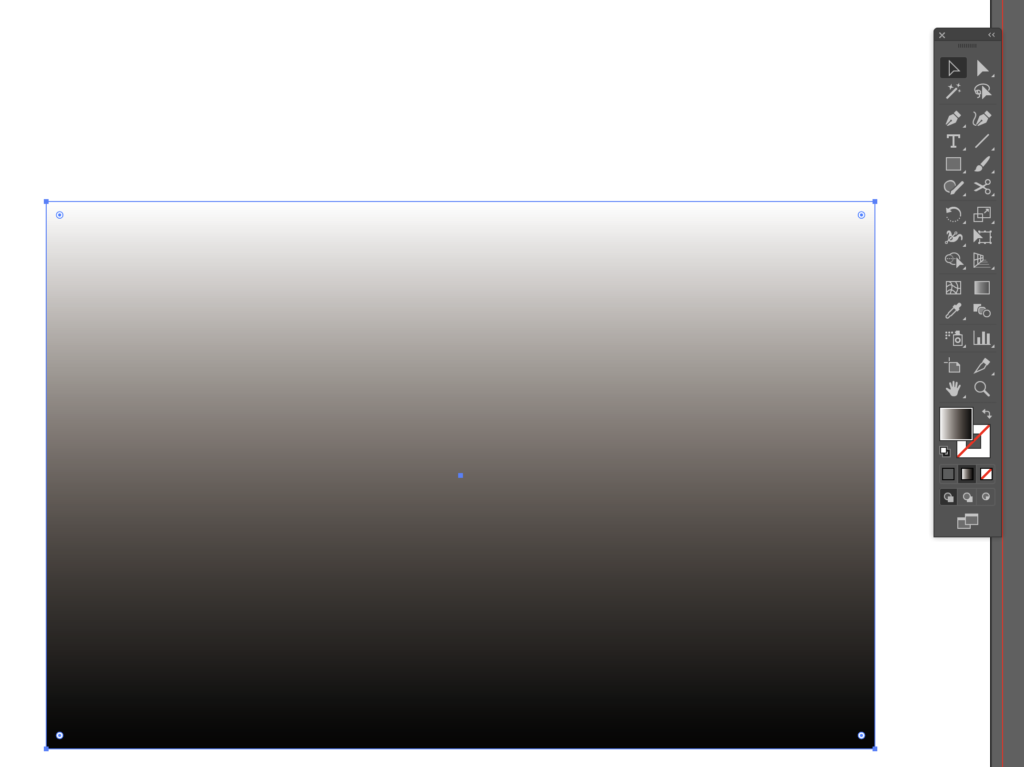
適当な四角を作成。
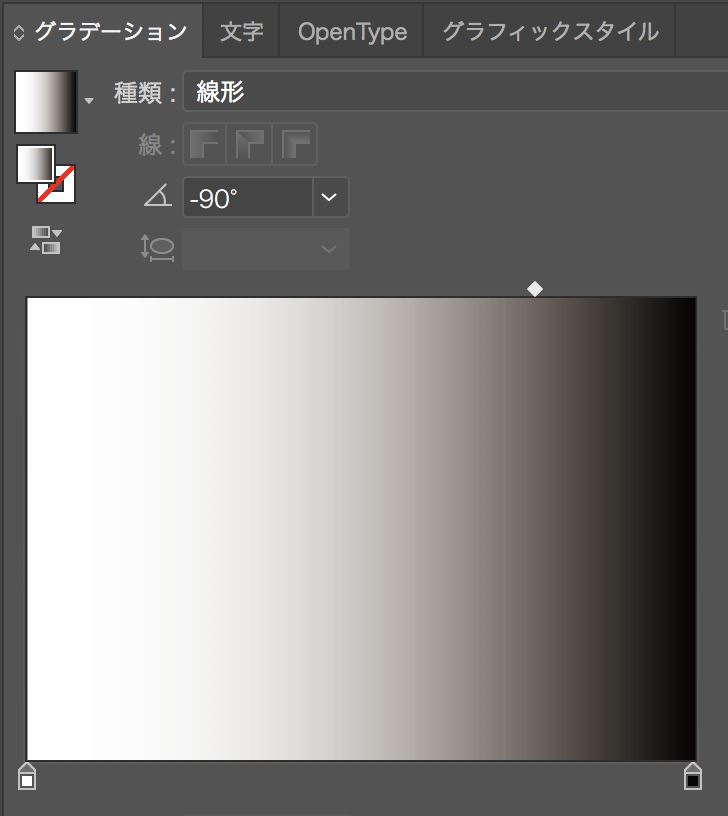
グラデーションパネルで調整を行なってください。
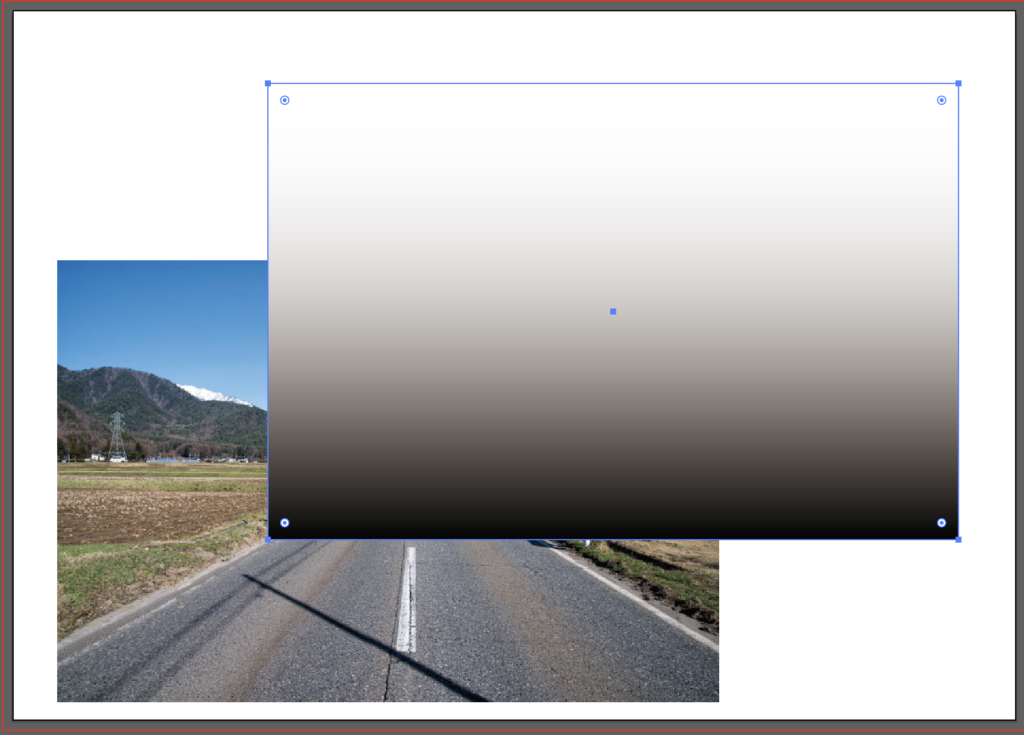
写真を用意し、できた四角を写真の上に被せます。この時に最前面にグラデーションが適用された四角がくることが重要です。
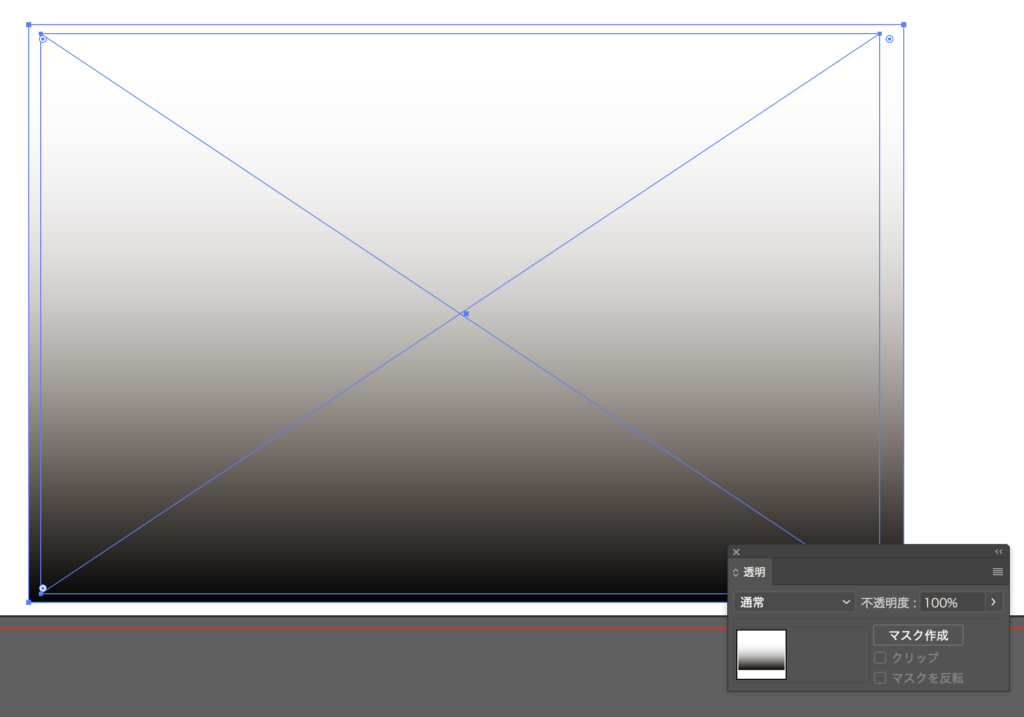
上のような状態になったら、透明パネルから『マスクを作成』を選択します。
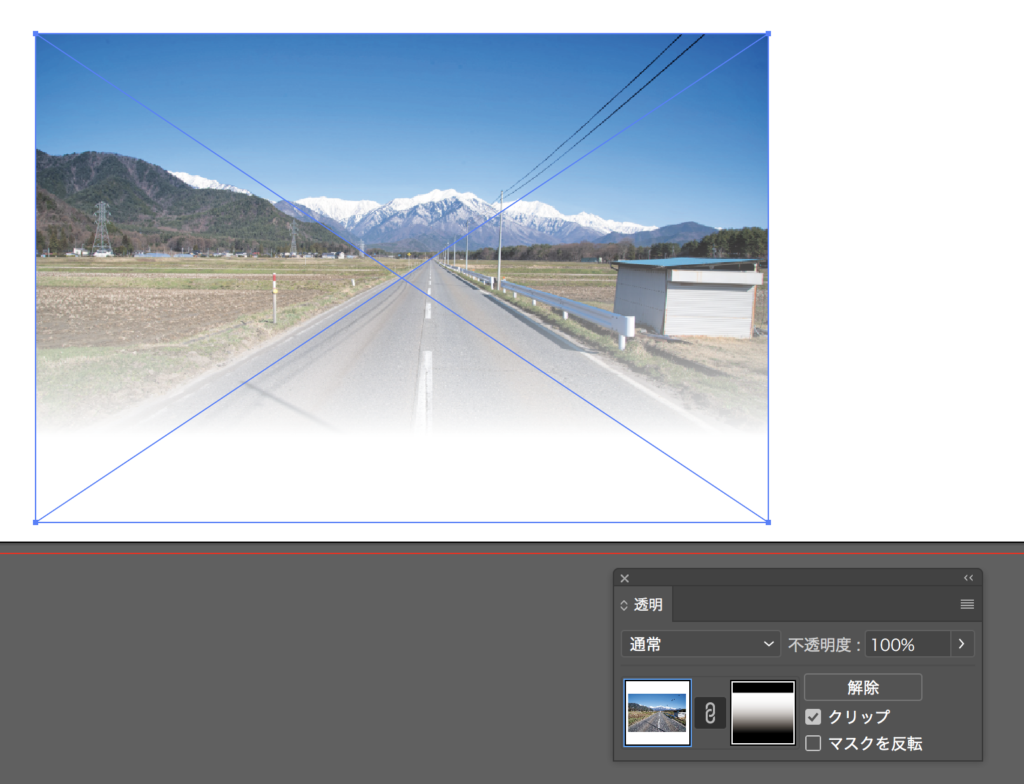
マスクが適用されました。
<ここからは応用編>
マスクは白で作成するのがオススメ。他の色が残っているとPDF作成時に他の色が残ってしまうエラーが起こる。マスクの白の透明度を変更することでマスクでグラデーションをつけられます。基本的にグラデーションを使って透明マスクを使う場合は同じ色の透明度を変更して制作するのがおすすめ。
このマスクの表現は主にphotoshop上で使われることが多いですが、illustratorで使用しても非常に応用が効き、便利です。うまくいかない人はtwitterでも質問を受け付けております。是非是非コメントしてください。
【総集編】驚異のイラストレーター仕事術 | designist:デザイニスト
イラストレーターを使うプロのために、ちょっとしたことで劇的にパフォーマンスが改善されるコツをドバドバ紹介していくコーナーです。悩んでいても、悩んでなくても、イラストレーターを使用する方なら絶対知っておいてほしい内容をまとめています。是非活用してくださいね! 深い階層にある文字を一発で選択する方法。 【驚異のイラストレーター仕事術01】深い階層にある文字を一発で選択する方法。 | designist
世界すべての人を Live Rich にするウェブメディア 『デザイニスト』。美的•情操文化をデザイナーや芸術家という領域だけでなく、企業活動や生活の隅々に至るまで浸透させることを目標としています。最新カメラ情報から制作チュートリアル、香港デモ、ライフデザインに関する様々な情報をお届け!@designistJP